详解如何整理桌面
如何快速整理凌乱的书桌,保持桌面整洁 #生活技巧# #居家生活技巧# #懒人生活技巧# #零杂物生活理念#
怎么清理电脑怎么?电脑的桌面文件要是过多的话,那么就会我们看起来就将会感觉乱乱的,特别影响我们的心情。而整理怎么又是一个令人头疼的问题,桌面是不是时常堆满了文件?每每想要去整理却又无从下手呢?那么,下面就随小编一起来看看快速清理桌面的方法吧。
小伙伴们,你知道你们是如何给电脑桌面进行清理的呢?虽然,不知道小伙伴们的方法是什么,不过,今天小编我们就来将我自己进行电脑桌面清理的的方法来带给各位小伙伴们。
1,在网络上下载”腾讯电脑管家“并且安装好到自己的电脑中,按照软件提示的步骤一步一步安装即可,很简单的,这里不做安装演示,直接安装好了,如图所示,并双击这个”腾讯电脑管家“图标,进入这个软件~
打开”腾讯电脑管家“的主界面后,点击右下角的”工具箱“按钮,如图所示~
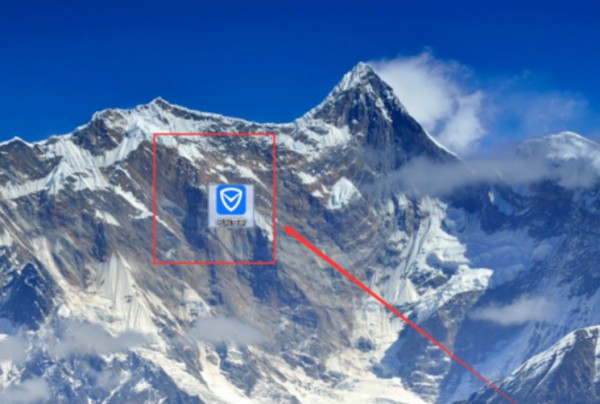
桌面清理图详解-1
2,在点开”工具箱“选项以后出现的界面上选择”桌面整理“图标,点击这个图标,如图所示~
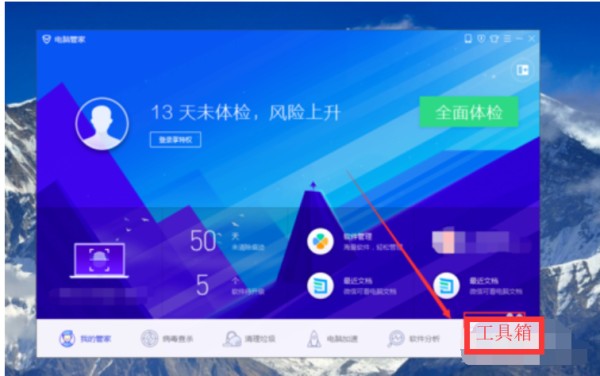
如何清理桌面图详解-2
3,如图所示,”桌面整理“功能正在安装,耐心等待一会即可~
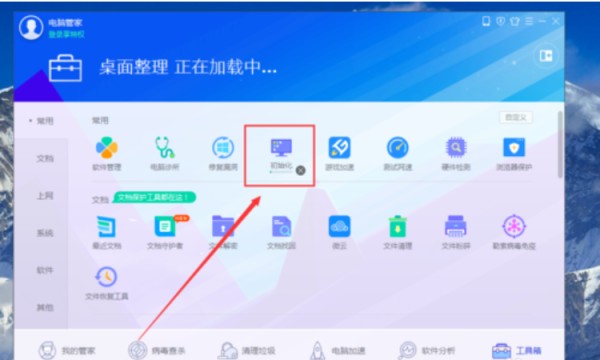
如何清理桌面图详解-3
4,”桌面整理“功能自动安装完毕后,会自己调整到桌面主界面,如图所示,可以看出桌面已经被整理成了3个部分,分别是:“快捷方式”,“文件夹”,“我的文件”,并且自动把桌面上的东西分好了类别,我们可以点击“文件夹”查看里面对应的类目~
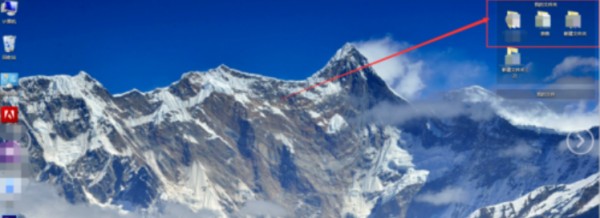
如何清理桌面图详解-4
5,我们也可以选择查看“我的文件”也可以查看对应的目录,如图所示~

电脑图详解-5
6,我们也可以把自己认为需要再次整理的桌面图标重新归类,如图所示,比如我想把“电脑管家”的图标移动到“文件夹”里面,直接鼠标选中拖入即可~

电脑图详解-6
7,如图所示,已经拖入成功,即可整理完毕~
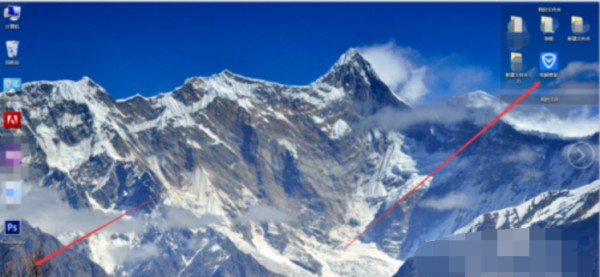
桌面清理图详解-7
网址:详解如何整理桌面 https://www.yuejiaxmz.com/news/view/921649
相关内容
腾讯电脑管家桌面整理功能详解教你如何整理桌面
如何使用桌面整理 一键整理桌面
桌面如何整理桌面?,高效整理桌面指南,打造整洁美观的工作空间!
电脑桌面整理怎么设置?四个方法教你自动整理桌面,图文详解
如何取消桌面整理Win11
电脑桌面如何整理
计算机桌面如何整理,怎么整理电脑桌面
如何整理自己的电脑桌面?桌面整理怎么设置更高效!
Win11桌面怎么智能管理?如何实现高效桌面整理?

